notepad+显示工具栏的步骤
notepad+显示工具栏的步骤
notepad++打开以后发现工具栏没有了,想要显示出来,该怎么显示呢?下面我们就来看看详细的教程。
1、首先,在电脑中找到“notepad++”;
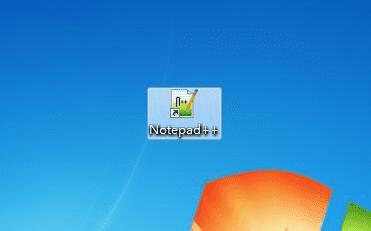
2、双击打开“notepad++”,此时我们可以看到界面是没有工具栏的;
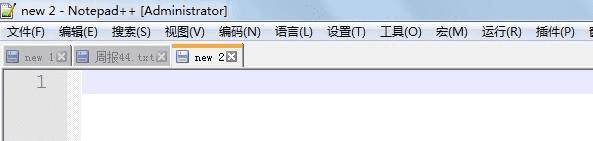
3、接下来,在菜单栏找到“设置”,打开“设置”;
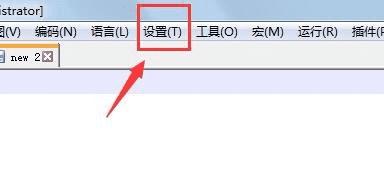
4、打开“设置”之后,在“设置”菜单下面找到“首选项”;
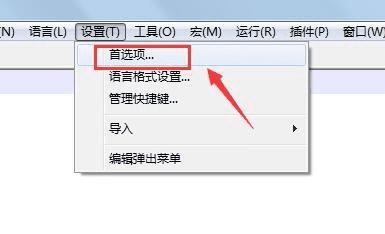
5、打开“首选项”之后,找到“常用”,点击“常用”;
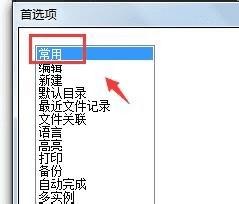
6、点击之后,如下图所示,在右边找到“工具栏”,在工具栏找到“隐藏”,取消隐藏前面小框的勾选;
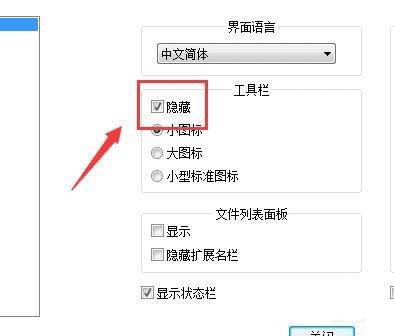
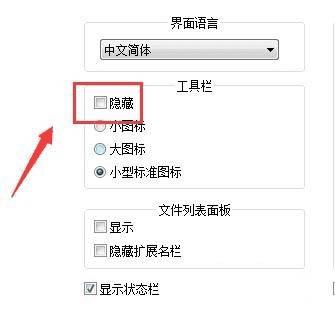
7、取消勾选之后,如下图所示,在菜单栏下面已显示工具栏。
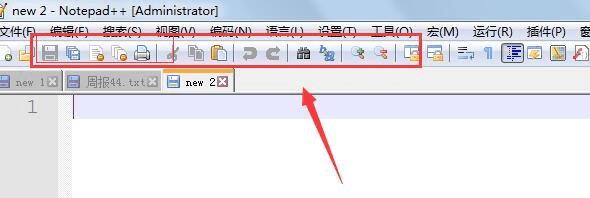
以上就是notepad工具栏的显示方法,希望大家喜欢,请继续关注路饭。